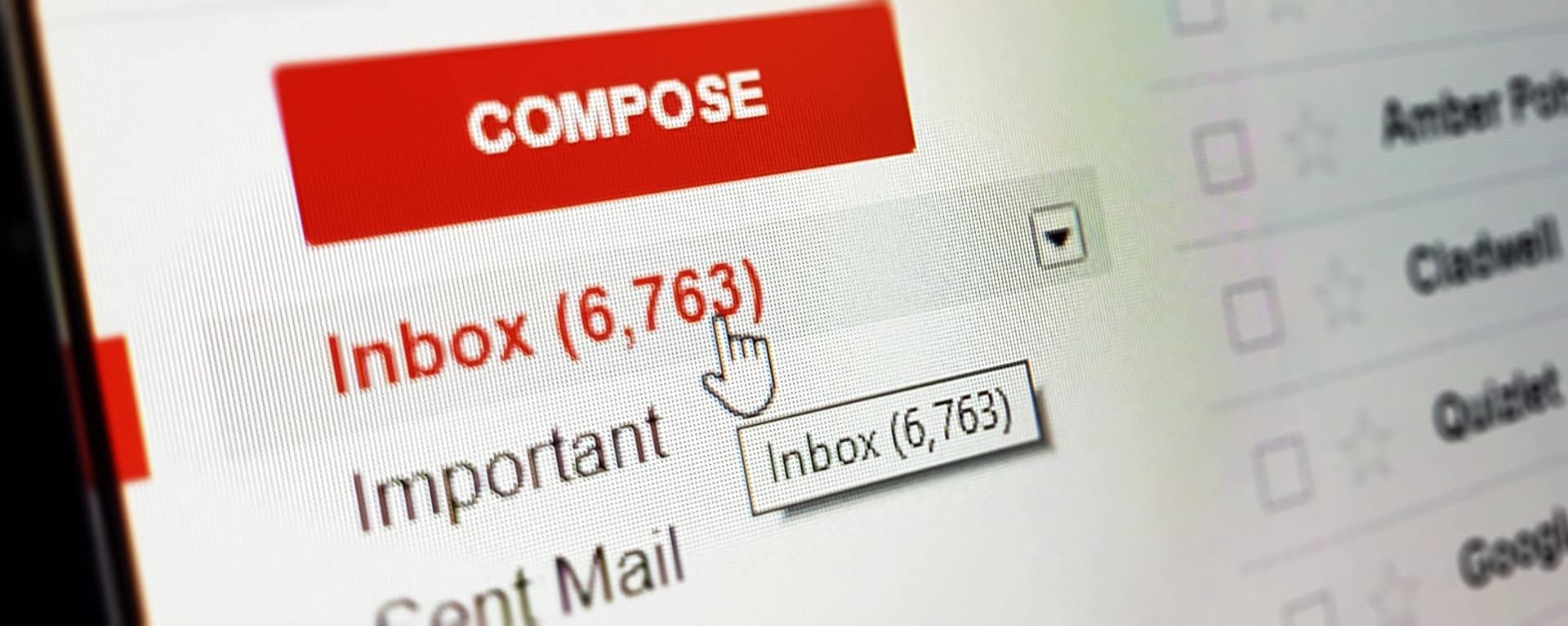Créer une liste de diffusion sur Gmail
Qu’est-ce qu’une liste de diffusion ?
Une liste de diffusion, également connue sous le nom de mailing list, est un moyen efficace pour envoyer un message ou une série de messages à plusieurs contacts en même temps. Cette fonction est particulièrement utile pour les newsletters, les annonces d’entreprise ou tout autre type de mail que vous souhaitez envoyer à un grand nombre de personnes sans avoir à les sélectionner un par un.
Pourquoi utiliser Gmail pour créer votre liste de diffusion ?
Gmail, étant un service de mail de Google, offre un certain nombre d’options pour créer des listes de diffusion. L’un des avantages d’utiliser Gmail pour cette tâche est qu’il est étroitement intégré avec Google Contacts, ce qui facilite la gestion de vos membres de groupe. De plus, Gmail propose une interface utilisateur simple et intuitive, rendant le processus de création d’une liste de diffusion relativement simple.
Première étape : Accédez à Google Contacts
Pour commencer, ouvrez votre navigateur et rendez-vous sur la page de Google Contacts. Vous pouvez y accéder directement ou via votre boîte de réception Gmail en cliquant sur l’icône en forme de grille dans le coin supérieur droit et en sélectionnant Contacts.
Deuxième étape : Sélectionnez vos contacts
Une fois que vous êtes sur la page de Google Contacts, vous verrez une liste de tous vos contacts. Vous pouvez cliquer sur chaque contact que vous souhaitez ajouter à votre liste de diffusion. Vous pouvez également utiliser l’option de recherche pour trouver rapidement des contacts spécifiques.
Troisième étape : Créez un groupe
Après avoir sélectionné tous les contacts que vous souhaitez inclure dans votre groupe, cliquez sur l’icône en forme de label ou de libellé, souvent représentée par une icône ressemblant à une étiquette. Une fois que vous avez cliqué, une option vous sera présentée pour créer un nouveau groupe.
Quatrième étape : Nommez votre groupe
Dans cette étape, vous donnerez un libellé à votre groupe. Assurez-vous que le nom que vous choisissez est significatif afin que vous puissiez facilement identifier à quoi sert cette liste de diffusion à l’avenir.
Cinquième étape : Sauvegardez et vérifiez
Après avoir nommé votre groupe, cliquez sur le bouton pour enregistrer. Vous pouvez ensuite vérifier que tous les membres du groupe ont été ajoutés correctement en retournant à votre liste de groupes dans Google Contacts.
Sixième étape : Envoyez un mail au groupe
Maintenant que votre groupe est créé, retournez à votre boîte de réception Gmail. Pour envoyer un mail de groupe, il suffit de commencer à taper le nom du groupe dans le champ “À” lorsque vous composez un nouveau mail. Sélectionnez le groupe, et le message sera envoyé à tous les membres du groupe.
Septième étape : Gestion et maintenance de votre liste
La gestion de votre liste de diffusion sur Gmail est aussi simple que d’ajouter ou de supprimer des contacts de Google dans le groupe que vous avez créé. Vous pouvez également utiliser les options d’envoi de mails pour personnaliser davantage la manière dont vos messages sont envoyés.
FAQ : Questions fréquentes sur la création d’une liste de diffusion sur Gmail
Pour ajouter de nouveaux membres au groupe, que faire ?
Pour ajouter de nouveaux membres au groupe, allez simplement dans Google Contacts, trouvez le groupe que vous souhaitez modifier, puis cliquez sur le groupe pour ajouter des contacts.
Est-ce que tous les membres du groupe verront les adresses email des autres membres lors de l’envoi d’un mail ?
Oui, lorsque vous envoyez un mail au groupe, tous les membres du groupe verront les adresses email des autres membres. Si vous souhaitez que les membres ne voient pas les adresses email des autres, vous pouvez utiliser l’option “Cci” (Copie Carbone Invisible) lors de la composition de votre message.
Puis-je créer plusieurs listes de diffusion ?
Oui, vous pouvez créer autant de listes de diffusion que vous le souhaitez dans Gmail. Chaque groupe peut servir à des fins différentes, et vous pouvez même ajouter des contacts à plusieurs groupes.
Y a-t-il une limite au nombre de membres que je peux ajouter à un groupe ?
La limite dépend des restrictions imposées par Google pour l’envoi de mails. Actuellement, vous pouvez envoyer un mail à jusqu’à 500 destinataires à la fois si vous utilisez l’interface web de Gmail.
Comment supprimer un groupe ?
Pour supprimer un groupe, allez dans Google Contacts, trouvez le groupe que vous souhaitez supprimer, cliquez dessus, puis utilisez l’option de suppression qui s’affiche.
Est-il possible d’importer une liste de contacts pour créer un groupe ?
Oui, Google Contacts permet d’importer des contacts depuis un fichier CSV ou vCard. Une fois les contacts importés, vous pouvez les ajouter à un groupe existant ou en créer un nouveau.
Puis-je envoyer des emails de manière planifiée à mon groupe ?
Oui, Gmail propose une option qui permet de planifier l’envoi de mails à une date et une heure spécifiques. Vous pouvez donc composer votre message à l’avance et le configurer pour qu’il soit envoyé automatiquement à votre liste de diffusion.
Conclusion
Créer une liste de diffusion sur Gmail est un processus assez simple qui peut grandement améliorer votre efficacité en matière d’envoi de mails. Il suffit de quelques clics et d’un peu de planification pour vous assurer que vos messages atteignent tous les membres du groupe que vous souhaitez cibler.
- Découvrez trois outils NoCode indispensables pour un créateur en 2024 - 27 Juni 2024
- Découvrez le moyen infaillible d’empêcher Echo Dot de vous espionner ! - 20 Juni 2024
- Transformez votre téléphone Android en une véritable machine à sons avec cette astuce pour mettre un morceau de musique en sonnerie en un clin d’oeil! 🎵📱 #innovation #technologie #musique - 20 Juni 2024